来たぜ。即戦力
この記事は『ガジェ獣 Advent Calendar 2016』20日目の記事です。先日勢いでポチったMateBookが届いたのでサクッとレビューします。
開封するとさっそくMateBookがおでまし。
「初回起動時は電源に接続してから電源ボタンを長押ししてください」
付属品は以下のとおり。
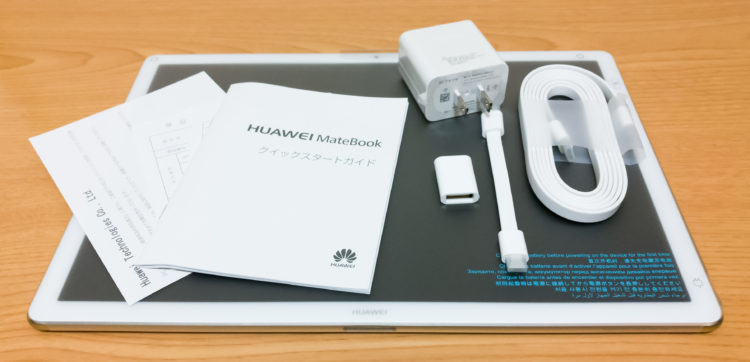
ACアダプタ / USB Type-C ケーブル / クイックスタートガイド / 本体保証書 / ACアダプタ保証書 / USB Type-C ‒ Micro-USB変換ケーブル / Micro-USB ‒ USB Type-A 変換アダプタ / PCリサイクルシート
付属品は置いといて…
手持ちのスタンドに立ててみました。高さ194.1mm、幅278.8mmの12インチ。
正面上部には約500万画素のカメラがあります。
背面はサラサラした手触り。カラーはGoldにしてみました。背面カメラは無いんですよねぇ〜
厚さは脅威の6.9mmです。下部に純正キーボード接続端子。
上部に電源ボタンとデュアルスピーカー、デジタルマイク。
左側面にイヤホンジャック。
右側面には音量調節ボタンと指紋認証センサー、そしてUSB Type-C接続端子があります。
重さは約640g。めっちゃ軽い。
これ、メモリ8GBでストレージ256GBのWindows 10載ってるPCですよ。
数年前の自分に言っても絶対信じないと思う(笑)
しかしながら細部の仕上げが素晴らしい。
やるじゃんファーウェイ。
ってことで電源入れてきましょう。
( 0w0)ノ ウェーイ
てか指紋認証が一瞬過ぎてマジでヤバい。Windows PCってこんな一瞬で起動できるもんだったの。
解像度は2160 × 1440ピクセルでございます。
デフォルトだと150%に拡大されているため文字とか全体的に大きめに見えますが「ディスプレイのカスタマイズ」でサイズ調整できるので、ご自分の見やすい設定にすると良いでしょう。
以下のキャプチャは、左から順に150%、125%、100%に設定して見た時の当ブログの様子です。ご参考までに。
タブレットPCなので縦持ちで見ることもできます。縦に長いサイトはこちらの方が一画面の情報量多いですね。
これだけでも「閲覧用のWindowsタブレットPC」としてはかなり快適なのですが…やっぱりキーボード欲しいよね。
ってことで、純正キーボードも買っちゃいました。
「MateBook Portfolio Keyboard」が正式名称みたいですね。
はい来た、ドーン。
表面は革っぽい感じで高級感あります。パッと見おしゃれなカバンみたいですね。
ペロッと開けて。
ベローンと伸びます。
キーボードは結構しっかりした作りです。
出会って4秒で合体。
新手のスタンド。
購入前に想像していたよりガッチリと支えてくれます。
角度は2段階の調節が可能。マグネットで固定されるよ。
打鍵感も良くキーボードの入力めっちゃ快適です。これ使ったらタブレットのソフトウェアキーボードには戻れないっすね。
トラックパッドの感度も悪くないです。左右のボタンクリックも「カチッ」と深めのフィードバックが得られるのでマウス無くても全然いけそうです。
そしてこのキーボード、本体を装着したまま畳むとそのままカバーになります。
先ほど「おしゃれなカバンみたい」と言及したので、それっぽく持ってみました。
公式サイト見るともっとおしゃれな写真あるのでぜひ見て欲しい。
実はこのキーボードは約450gでして「あれ…結構重くねーか?」と思ったのですが、これだけしっかりしたキーボードでカバーとスタンドの役割も兼ねていることを考えたらむしろ自然な重さでした。
おそらくこれ以上軽くすると、マグネットの磁力や衝撃耐性を犠牲にすることになるでしょう。
てかめっちゃ良くね?
即戦力余裕でした。
唯一のネックは最小限のインターフェース
正直このスペックのWindowsタブレットPCとしては破格で文句の付けようがありません(笑)
…と言いたいところですが、MateBookには唯一ネックとなるポイントがあります。それは「外部接続のインターフェースがUSB Type-Cのみ」という点です。
2016年に出た新型MacBookもそうなんですが、色々できるPCで外部接続端子がUSB Type-Cのみというのは結構厳しいです。これまで使っていたUSB機器の資産がサクッと使えないのって地味に痛いんですよね。
もちろん変換アダプタ噛ませれば使えるわけですが、やはり直接差せる方がスムーズで便利ですからね。薄さの優先であったり、今後のことを考えるとUSB Type-Cの採用は妥当なのかもしれませんが。
まぁ「MateBookでバリバリ作業するぜ!」という方は、この辺りご注意をってことで。
あと僕は絵を描かないので買いませんが、MateBook用のペンもあります。絵を描かれる方は選択肢のひとつとして頭の隅に置いておくと良いかもです。




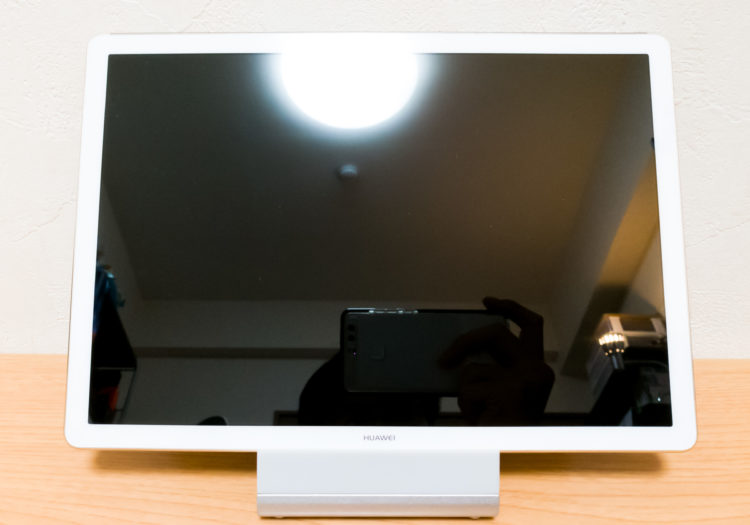
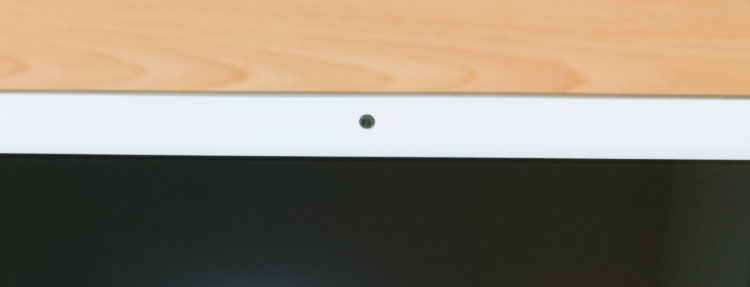
























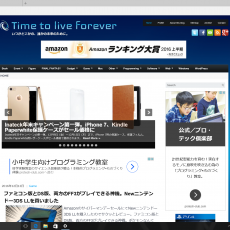

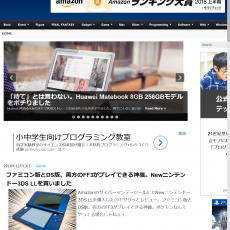


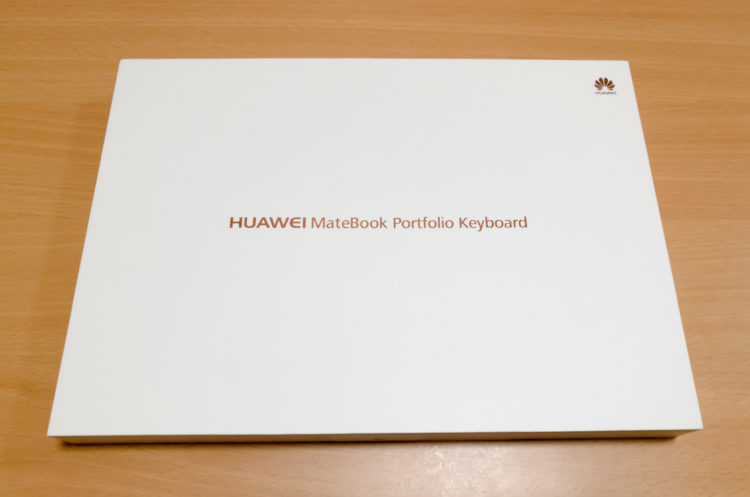






















コメント